用MCGS软件设计生活小区恒压供水工艺流程.docx
《用MCGS软件设计生活小区恒压供水工艺流程.docx》由会员分享,可在线阅读,更多相关《用MCGS软件设计生活小区恒压供水工艺流程.docx(19页珍藏版)》请在冰豆网上搜索。
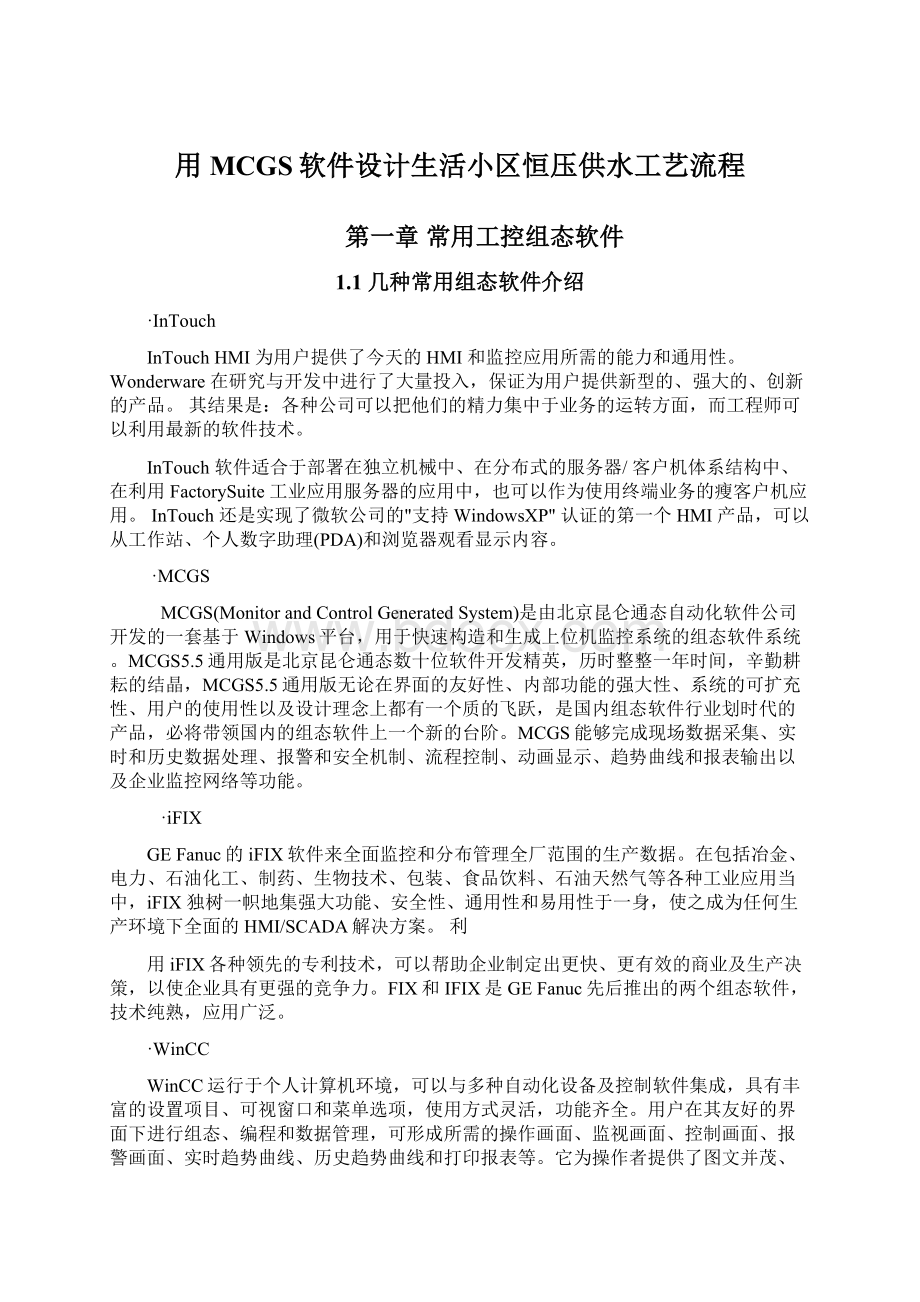
用MCGS软件设计生活小区恒压供水工艺流程
第一章常用工控组态软件
1.1几种常用组态软件介绍
·InTouch
InTouchHMI为用户提供了今天的HMI和监控应用所需的能力和通用性。
Wonderware在研究与开发中进行了大量投入,保证为用户提供新型的、强大的、创新的产品。
其结果是:
各种公司可以把他们的精力集中于业务的运转方面,而工程师可以利用最新的软件技术。
InTouch软件适合于部署在独立机械中、在分布式的服务器/客户机体系结构中、在利用FactorySuite工业应用服务器的应用中,也可以作为使用终端业务的瘦客户机应用。
InTouch还是实现了微软公司的"支持WindowsXP"认证的第一个HMI产品,可以从工作站、个人数字助理(PDA)和浏览器观看显示内容。
·MCGS
MCGS(MonitorandControlGeneratedSystem)是由北京昆仑通态自动化软件公司开发的一套基于Windows平台,用于快速构造和生成上位机监控系统的组态软件系统。
MCGS5.5通用版是北京昆仑通态数十位软件开发精英,历时整整一年时间,辛勤耕耘的结晶,MCGS5.5通用版无论在界面的友好性、内部功能的强大性、系统的可扩充性、用户的使用性以及设计理念上都有一个质的飞跃,是国内组态软件行业划时代的产品,必将带领国内的组态软件上一个新的台阶。
MCGS能够完成现场数据采集、实时和历史数据处理、报警和安全机制、流程控制、动画显示、趋势曲线和报表输出以及企业监控网络等功能。
·iFIX
GEFanuc的iFIX软件来全面监控和分布管理全厂范围的生产数据。
在包括冶金、电力、石油化工、制药、生物技术、包装、食品饮料、石油天然气等各种工业应用当中,iFIX独树一帜地集强大功能、安全性、通用性和易用性于一身,使之成为任何生产环境下全面的HMI/SCADA解决方案。
利
用iFIX各种领先的专利技术,可以帮助企业制定出更快、更有效的商业及生产决策,以使企业具有更强的竞争力。
FIX和IFIX是GEFanuc先后推出的两个组态软件,技术纯熟,应用广泛。
·WinCC
WinCC运行于个人计算机环境,可以与多种自动化设备及控制软件集成,具有丰富的设置项目、可视窗口和菜单选项,使用方式灵活,功能齐全。
用户在其友好的界面下进行组态、编程和数据管理,可形成所需的操作画面、监视画面、控制画面、报警画面、实时趋势曲线、历史趋势曲线和打印报表等。
它为操作者提供了图文并茂、形象直观的操作环境,不仅缩短了软件设计周期,而且提高了工作效率。
WinCC,这一运行于MicrosoftWindows2000和XP下的Windows控制中心,已发展成为欧洲市场中的领导者,乃至业界遵循的标准。
如果你想使设备和机器最优化运行,如果你想最大程度地提高工厂的可用性和生产效率,WinCC当是上乘之选。
·EcHmi
EcHmi(EasyControlHuman-MachineInteraction)是一个通用的工控软件人机介面组态软件。
作者十多年从事工控行业软件的开发。
EcHmi从HMI入手,从2001年的1.0版开始,到目前的9.5版,历经6年时间,通过不断的应用、改进,逐渐完善为一个全功能的工控组态软件,和国内外的同类软件相比有着独有的特点,比如动态模板,子图同步更新。
EcHmi包含:
EcMake开发环境、EcView运行系统、实时库、历史库、WEB系统5部分。
·组态王
组态王软件经过七年开发,五年的各种突发环境的真实考验,九千例工程(钢铁,化工,电力,国属粮库,邮电通讯,环保,水处理,冶金等各行业)的现场运行(包括"中华世纪坛"国家标志性工程),现已成为国内组态软件的客户首选,并且作为首家国内组态软件应用于国防,航空航天等重大领。
1.2组态软件的应用
组态一词来源于英文单词Configuration,“组态软件”作为一个专业术语,到目前为止,并没有一个统一的定义。
从组态软件的内涵上说组态软件是指在软件领域内,操作人员根据应用对象及控制任务的要求,配置(包
括对象的定义、制作和编辑,对象状态特征属性参数的设定等)用户应用软件的过程,也就是把组态软件视为“应用程序生成器”。
从应用角度讲组态软件是完成系统硬件与软件沟通、建立现场与监控层沟通的人机界面的软件平台,它的应用领域不仅仅局限于工业自动化领域。
而工业控制领域是组态软件应用的重要阵地,伴随着集散型控制系统DCS(DistributedControlSystem)的出现组态软件已引入工业控制系统。
在工业过程控制系统中存在着两大类可变因素:
一是操作人员需求的变化;二是被控对象状态的变化及被控对象所用硬件的变化。
而组态软件正是在保持软件平台执行代码不变的基础上通过改变软件配置信息(包括图形文件、硬件配置文件、实时数据库等),适应两大不同系统对两大因素的要求,构建新的监控系统的平台软件。
以这种方式构建系统既提高了系统的成套速度,又保证了系统软件的成熟性和可靠性,使用起来方便灵活,而且便于修改和维护。
第二章常用工控组态软件MCGS简介
2.1MCGS软件的构成
MCGS5.1软件系统包括组态环境和运行环境两个部分。
组态环境相当于一套完整的工具软件,帮助用户设计和构造自己的应用系统。
运行环境则按照组态环境中构造的组态工程,以用户指定的方式运行,并进行各种处理,完成用户组态设计的目标和功能。
图2-1MCGS软件的构成
MCGS组态软件(以下简称MCGS)由“MCGS组态环境”和“MCGS运行环境”两个系统组成。
两部分互相独立,又紧密相关。
MCGS组态环境是生成用户应用系统的工作环境,由可执行程序McgsSet.exe支持,其存放于MCGS目录的Program子目录中。
用户在MCGS组态环境中完成动画设计、设备连接、编写控制流程、编制工程打印报表等全部组态工作后,生成扩展名为.mcg的工程文件,又称为组态结果数据库,其与MCGS运行环境一起,构成了用户应用系统,统称为“工程”。
MCGS运行环境是用户应用系统的运行环境,由可执行程序McgsRun.exe支持,其存放于MCGS目录的Program子目录中。
在运行环境中完成对工程的控制工作。
2.2MCGS软件的组成
MCGS组态软件所建立的工程由主控窗口、设备窗口、用户窗口、实时数据库和运行策略五部分构成,每一部分分别进行组态操作,完成不同的工作,具有不同的特性。
●主控窗口:
是工程的主窗口或主框架。
在主控窗口中可以放置一个设备窗口和多个用户窗口,负责调度和管理这些窗口的打开或关闭。
●设备窗口:
是连接和驱动外部设备的工作环境。
在本窗口内配置数据采集与控制输出设备,注册设备驱动程序,定义连接与驱动设备用的数据变量。
●用户窗口:
本窗口主要用于设置工程中人机交互的界面,诸如:
生成各种动画显示画面、报警输出、数据与曲线图表等。
●实时数据库:
是工程各个部分的数据交换与处理中心,它将MCGS工程的各个部分连接成有机的整体。
在本窗口内定义不同类型和名称的变量,作为数据采集、处理、输出控制、动画连接及设备驱动的对象。
●运行策略:
本窗口主要完成工程运行流程的控制。
包括编写控制程序(if…then脚本程序),选用各种功能构件,如:
数据提取、定时器、配方操作、多媒体输出等。
图2-2MCGS软件的组成
2.3MCGS组态软件的功能和特点
与国内外同类产品相比,MCGS5.1组态软件具有以下特点:
●全中文、可视化、面向窗口的组态开发界面,符合中国人的使用习惯和要求,真正的32位程序,可运行于MicrosoftWindows95/98/Me/NT/2000等多种操作系统。
●庞大的标准图形库、完备的绘图工具以及丰富的多媒体支持,使您
●能够快速地开发出集图像、声音、动画等于一体的漂亮、生动的工全新的ActiveX动画构件,包括存盘数据处理、条件曲线、计划曲线、相对曲线、通用棒图等,使您能够更方便、更灵活地处理、显示生产数据。
●支持目前绝大多数硬件设备,同时可以方便地定制各种设备驱动;此外,独特的组态环境调试功能与灵活的设备操作命令相结合,使硬件设备与软件系统间的配合天衣无缝。
●简单易学的类Basic脚本语言与丰富的MCGS策略构件,使您能够轻而易举地开发出复杂的流程控制系统。
●强大的数据处理功能,能够对工业现场产生的数据以各种方式进行统计处理,使您能够在第一时间获得有关现场情况的第一手数据。
●方便的报警设置、丰富的报警类型、报警存贮与应答、实时打印报警报表以及灵活的报警处理函数,使您能够方便、及时、准确地捕捉到任何报警信息。
●完善的安全机制,允许用户自由设定菜单、按钮及退出系统的操作权限。
此外,MCGS5.1还提供了工程密码、锁定软件狗、工程运行期限等功能,以保护组态开发者的成果。
●强大的网络功能,支持TCP/IP、Modem、485/422/232,以及各种无线网络和无线电台等多种网络体系结构。
●良好的可扩充性,可通过OPC、DDE、ODBC、ActiveX等机制,方便地扩展MCGS5.1组态软件的功能,并与其他组态软件、MIS系统或自行开发的软件进行连接。
●提供了WWW浏览功能,能够方便地实现生产现场控制与企业管理的集成。
在整个企业范围内,只使用IE浏览器就可以在任意一台计算机上方便地浏览与生产现场一致的动画画面,实时和历史的生产信息,包括历史趋势,生产报表等等,并提供完善的用户权限控制。
第三章用MCGS软件设计生活小区恒压供水工艺流程
3.1恒压供水问题的提出
水已经成为中国21世纪的热点问题,水有其自然属性,它既是一种特殊的、不可替换的资源,又是一种可重复使用、可再生的资源;水又有其经济和社会属性,不仅工业、农业的发展要靠水,水更是城市发展、人民生活的生命线。
变频调速恒压供水技术其节能、安全、供水高品质等优点,在供水行业得到了广泛应用。
恒压供水调速系统实现水泵电动机无级调速,依据用水量的变化(实际上为供水管网的压力变化)自动调节系统的运行参数,在用水量发生变化时保持水压恒定以满足用水要求是当今先进、合理的节能型供水系统。
在实际应用中如何充分利用变频器内置的各种功能,对合理设计变频器调速恒压供水设备,降低成本、保证产品质量等有着重要意义。
而高校校园的供水和一般城市供水相比较则有些特殊。
主要是由于校园内学生住宿区一般都较为集中,造成了学生宿舍、食堂的用水十分集中,且用水量较大。
而其它建筑物如教室、实验室、教师住宿区等的用水量则相对较少。
同时,用水的时间性强,一般在早上六点到八点,中午十一点到下午两点,下午五点到七点,晚上九点到十点四个时间段用水量最大,而其它时间则用水量一般。
某高校的某区供水方式为:
把城市自来水管网的水源取到蓄水池后,用水泵抽到校园内高位水池,再由高位水池向校园管网供水。
这种方法的缺点是随着高校的扩招,学生人数显著增多,造成了经常性的供水不足,特别是学生宿舍和食堂最为明显,影响了学生和教师的正常生活秩序。
同时该供水方式还存在如下问题:
(1)供水成本高。
由于校园内的用水全部单纯采用水泵供水,造成电能的极大浪费和机电设备的大量损耗。
(2)供水可靠性低。
由于水泵采用人工操作方式,高位水池的水位只能靠人为估计,而且高位水池离水泵房较远,无法做到准时开机和停机。
会造成供水中断或出现高位水池水位过高而溢流,电能和水资源造成浪费。
另外,如果蓄水池水位过低,还会造成水泵空转,导致电能浪费和机电设备的加速损耗。
(3)水资源浪费。
除水泵不能准时停机而造成的溢流浪费外。
学生因高峰期供水中断,故经常打开阀门未关,造成来水后的浪费。
很多学生在上课前或睡觉前打开阀门,用水桶或脸盆接水、贮水,造成来水后大量溢流,极大地浪费了水资源,增大了供水成本。
(4)校园管网系统设计有缺陷。
对于一般建筑物,如教室、实验室、教师住宿区等,本来城市自来水的正常供水即可满足其用水量要求,但采用水泵供水后反而会出现楼房顶层供水不足的现象。
同时,用水量大的学生宿舍屋顶水池设计偏小,调节能力较差
3.2恒压供水系统原理
变频调速供水设备是应用先进的现代控制理论,结合可编程控制技术、变频控制技术、电机泵组控制技术的新型机电一体化供水装置。
该设备通过安装在水泵出水总管上的远传压力表(内为一滑动电阻),将出口压力转换成0-5V电压信号,经A/D转换模块将模拟电压信号转换成数字量并送入可编程序控制器,经可编程内部PID运算,得出一调节参量并将该参量送入D/A转换模块,经数摸转换后将得出模拟量传送变频器,进而控制其输出频率的变化。
设备采用的供水方式,用户用水量的大小决定了投入运行的水泵的数量,当用水量较小时,单台泵变频工作,当用水量增加,水泵运行频率随之增加,如达到水泵额定输出功率仍无法满足用户供水要求时,该泵自动转换成工频运行状态,反之,当用水量减少,则降低水泵运行频率直至设定下限运行频率,如供水量仍大于用水量,则自动停止工频运行泵同时变频泵转速增加。
当用水量降至某一程度时(如夜间用水很少时),变频主泵停止工作,改由辅泵及小型气压罐供水。
节能运行:
变频恒压供水控制器采用最新微电脑设计处理器设计制造配备液晶中文显示,参数显示、设定就一目了然了。
产品特点:
(1)外部接线简单:
用户只需通过菜单设置,即可使控制器适用于不同的供水控制系统;无需改变复杂的外部接线。
(2)可靠性:
由于控制器已将各种功能模块集成于内部,外部配件少,、进一步降低了整个系统出现故障的机会。
(3)调试简单方便:
丰富而完美的汉字提示。
使一般的操作人员无需经过复杂的培训,也能对各种操作应用自如。
(4)系统功能完善:
与目前国内同类设备比较,本设备更显示出其独特的优点。
在设备工作现场,工程人员可根据泵组的实际情况在显示下,随时改变各种控制参数,由于保证泵组处于最优化的运行状态。
(5)控制精度高本控制程序中所有的模拟量均为数码处理。
改良的PID数字控制系统能够避免一般PID死区(对水泵控制而言)所带来的控制误差,使系统的供水压力更加稳定。
(6)睡眠功能的最新应用可使机组在每天的零流量的区域中自动启、停,间歇型的供水方式,使节电效果更佳。
(7)控制功能先进控制系统可在汉字显示屏上明确显示其工频、变频、转换的运行工况。
(8)维修简单方便独有的系统故障检测、明确的故障部位(中文)提示,使工程人员能够清楚地了解故障所在,帮助维修人员检查故障发生的部位的部位和原因。
3.3静态动画制作
建立新画面
在MCGS组态平台上,单击“用户窗口”,在“用户窗口”中单击“新建窗口”按钮,则产生新“窗口0”,即:
图3-1新建窗口
选中“窗口0”,单击“窗口属性”,进入“用户窗口属性设置”,将“窗口名称”改为:
水位控制;将“窗口标题”改为:
恒压供水控制;在“窗口位置”中选中“最大化显示”,其它不变,单击“确认”。
选中刚创建的“恒压供水控制”用户窗口,单击“动画组态”,进入动画制作窗口
工具箱
单击工具条中的“工具箱”按钮,则打开动画工具箱,
图标
对应于选择器,用于在编辑图形时选取用户窗口中指定的图形对象
图标
用于打开和关闭常用图符工具箱,常用图符工具箱包括27种常用的图符对象图形对象放置在用户窗口中,是构成用户应用系统图形界面的最小单元,MCGS中的图形对象包括图元对象、图符对象和动画构件三种类型,不同类型的图形对象有不同的属性,所能完成的功能也各不相同。
为了快速构图和组态,MCGS系统内部提供了常用的图元、图符、动画构件对象,称为系统图形对象。
如下图所示:
图3-2工具箱菜单
制作文字框图
建立文字框:
打开工具箱,选择“工具箱”“标签”按钮
,鼠标的光标变为“十字”形,在窗口任何位置拖拽鼠标,拉出一个一定大小的矩形。
输入文字:
建立矩形框后,光标在其内闪烁,可直接输入“水位控制系统演示工程”文字,按回车键或在窗口任意位置用鼠标点击一下,文字输入过程结束。
如果用户想改变矩形内的文字,先选中文字标签,按回车键或空格键,光标显示在文字起始位置,即可进行文字的修改。
对象元件库管理
单击“工具”菜单,选中“对象元件库管理”或单击工具条中的“工
具箱”按钮,则打开动画工具箱,工具箱中的图标
用于从对象元件库中读取存盘的图形对象;图标
用于把当前用户窗口中选中的图形对象存入对象元件库中。
如下图:
图3-3对象元器件库
从“对象元件库管理”中的“储藏罐”中选取中意的罐,按“确认”,则所选中的罐在桌面的左上角,可以改变其大小及位置,如罐14、罐20。
从“对象元件库管理”中的“阀”和“泵”中分别选取2个阀(阀6、阀33)、1个泵(泵12)。
流动的水是由MCGS动画工具箱中的“流动块”构件制作成的。
选中工具箱内的“流动块”动画构件(
)。
移动鼠标至窗口的预定位置,(鼠标的光标变为十字形状),点击一下鼠标左键,移动鼠标,在鼠标光标后形成一道虚线,拖动一定距离后,点击鼠标左键,生成一段流动块。
再拖动鼠标(可沿原来方向,也可垂直原来方向),生成下一段流动块。
当用户想结束绘制时,双击鼠标左键即可。
当用户想修改流动块时,先选中流动块(流动块周围出现选中标志:
白色小方块),鼠标指针指向小方块,按住左键不放,拖动鼠标,就可调整流动块的形状。
用工具箱中的
图标,分别对阀,罐进行文字注释,方法见上面做“水位控制系
统演示工程”。
静态动画设置完成后图形如下:
图3-4静态动画图形
3.4动态动画制作
3.4.1定义数据变量
鼠标点击工作台的“实时数据库”窗口标签,进入实时数据库窗口页。
按“新增对象”按钮,在窗口的数据变量列表中,增加新的数据变量,多次按该按钮,则增加多个数据变量,系统缺省定义的名称为“Data1”、“Data2”、“Data3”等选中变量,按“对象属性”按钮或双击选中变量,则打开对象属性设置窗口。
指定名称类型:
在窗口的数据变量列表中,用户将系统定义的缺省名称改为用户定义的名称,并指定类型,在注释栏中输入变量注释文字。
水泵、调节阀、出水阀三个开关型变量,属性设置只要把对象名称改为:
水泵、调节阀、出水阀;对象类型选中“开关”,其它属性不变。
3.4.2动画连接
由图形对象搭制而成的图形界面是静止不动的,需要对这些图形对象进行动画设计,真实地描述外界对象的状态变化,达到过程实时监控的目的。
MCGS实现图形动画设计的主要方法是将用户窗口中图形对象与实时数据库中的数据对象建立相关性连接,并设置相应的动画属性。
在系统运行过程中,图形对象的外观和状态特征,由数据对象的实时采集值驱动,从而实现了图形的动画效果。
出水阀属性设置,我们可以在“属性设置”中调入其它属性,如下图:
图3-5单元属性设置
图3-6动画组态属性设置
然后我们设置动画组态属性中的可见度属性设置可见度表达式为出水阀=1,当表达式非零时对应图符可见,如下图:
图3-7可见度属性设置
最后我们设置在单元属性设置框中设置动画连接特性,设置组合图符可见度出水阀=1,按钮输入连接表达式为出水阀,如下图:
图3-8动画连接设置
在用户窗口中,双击水位控制窗口进入,选中水泵右侧的流动块双击,则弹出流动块构件属性设置窗口。
按上图所示修改,其它属性不变。
出水阀1右侧的流动块与调节阀右侧的流动块在流动块构件属性设置窗口中,只需要把表达式相应改为:
调节阀=1,出水阀=1即可,如下图:
图3-9基本属性设置
然后在流动快属性设置中设置流动属性为调节阀=1,如下图:
图3-10流动属性设置
3.5模拟设备的应用
模拟设备是MCGS软件根据设置的参数产生一组模拟曲线的数据,以供用户调试工程使用。
本构件可以产生标准的正弦波,方波,三角波,锯齿波信号,且其幅值和周期都可以任意设置。
在“设备窗口”中双击“设备窗口”进入,点击工具条中的“工具箱”
图标,打开“设备工具箱”,如图:
图3-11设备管理
如果在“设备工具箱”中没有发现“模拟设备”,请单击“设备工具箱”中的“设备管理”进入。
在“可选设备”中您可以看到我们MCGS组态软件所支持的大部分硬件设备。
在“通用设备”中打开“模拟数据设备”,双击“模拟设备”,按确认后,在“设备工具箱”中就会出现“模拟设备”,双击“模拟设备”,则会在“设备窗口”中加入“模拟设备”。
双击
,进入模拟设备属性设置,具体操作如下:
在“设备属性设置”中,点击“内部属性”,会出现
图标,单击进入“内部属性”设置,把液位下限的最小值设为10,液位上限的最大值设为75,其它不变,设置好后按”确认”按钮退到“基本属性”页。
在“通道连接”中“对应数据对象”中输入变量,或在所要连接的通道中单击鼠标右键,到实时数据库中选中“液位上限”“液位下限”双击也可把选中的数据对象连接到相应的通道。
在“设备调试”中您就可看到数据变化。
3.6编写控制流程
用户脚本程序是由用户编制的、用来完成特定操作和处理的程序,脚本程序的编程语法非常类似于普通的Basic语言,但在概念和使用上更简单直观,力求做到使大多数普通用户都能正确、快速地掌握和使用。
对于大多数简单的应用系统,MCGS的简单组态就可完成。
只有比较复杂的系统,才需要使用脚本程序,但正确地编写脚本程序,可简化组态过程,大大提高工作效率,优化控制过程。
在“运行策略”中,双击“循环策略”进入,双击
图标进入“策略属性设置”,如下图,只需要把“循环时间”设为:
200ms,按确定即可。
图3-12策略属性设置
在策略组态中,单击工具条中的“新增策略行”
图标,则显示如下图:
在策略组态中,如果没有出现策略工具箱,请单击工具条中的“工具箱”
图标,弹出“策略工具箱”,如下图:
图3-13策略工具箱菜单
单击“策略工具箱”中的“脚本程序”,把鼠标移出“策略工具箱”,会出现一个小手,把小手放在
上,单击鼠标左键,则显示如下:
双击
进入脚本程序编辑环境,按下图输入:
If开始按钮=1then
水泵=1
调节阀=1
进水阀=1
else
水泵=0
进水阀=0
调节阀=0
endif
按”确认”退出,则脚本程序就编写好了,这时您再进入运行环境,就会按照您所需要的控制流程,出现相应的动画效果。
3.7报警显示与报警数据
定义报警的具体操作如下:
对于“液位”变量,在实时数据库中,双击“液位”,在报警属性中,选中“允许进行报警处理”;在报警设置中选中“上限报警”,把报警值设为:
75米;报警注释为:
液位已达上限值;在报警设置中选中“下限报警”,把报警值设为:
10米;报警注释为:
液位已达下限值。
在存盘属性中,选中“自动保存产生的报警信息”。
图3-14数据对象属性设置
在数据对象属性设置窗口设置存盘属性如下:
图3-15存盘属性设置
在MCGS组态平台上,单击“用户窗口”,在“用户窗口”中,选中“水位控制”窗口,双击“水位控制”或单击“动画组态”进入。
在工具条中单击“工具箱”,弹出“工具箱”,从“工具箱”中单击“报警显示”
图标,变“十”后用鼠标拖动到适当位置与大小。
如下图:
图3-16报警显示图
在“报警显示构件属性设置”中,把“对应的数据对象的名称”改为:
报警组,“最大记录次数”为:
6,其它不变。
按“确认”后,则报警显示设置完毕。
此时按“F5”或直接按工具条中
图标,进入运行环境就会发现报警显示已经轻松地实现了。
当有报警产生时,我们可以用提示灯显示,具体操作如下:
在“用户窗口”中选中“水位控制”,双击进入,单击“工具箱”中的“插入元件”
图标,进入“对象元件库管理”,从“指示灯”中选取如下图:
,调整大小放在适当位置。
作为“液位”的报警指示,编辑其脚本程序为:
If报警下限<10